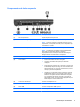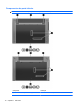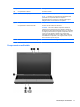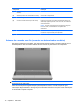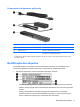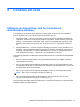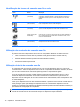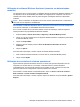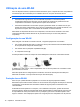Notebook User Guide - Windows Vista
Identificação de ícones de conexão sem fio e rede
Ícone Nome Descrição
Conexão sem fio
(conectada)
Identifica a localização das luzes e botões de conexão sem fio do
computador. Identifica também o software Wireless Assistant no
computador e indica que um ou mais dispositivos sem fio estão
ligados.
Conxeão sem fio
(desconectada)
Identifica o software Wireless Assistant no computador e indica que
todos os dispositivos sem fio estão desligados.
Status da rede
(conectado)
Indica que um ou mais dos seus drivers de rede estão instalados e
que um ou mais dispositivos de rede estão conectados a ela.
Status de rede (não
identificada)
Indica que um ou mais dos seus drivers de rede estão instalados e
um ou mais dispositivos de rede estão conectados à rede, mas a
rede não está identificada.
Status da rede
(desconectado)
Indica que um ou mais drivers de rede estão instalados, mas que não
há dispositivos de rede conectados à rede.
Utilização dos controles de conexão sem fio
É possível controlar os dispositivos sem fio em seu computador utilizando um destes recursos:
● Tecla ou botão de conexão sem fio (chamado neste guia de tecla de conexão sem fio).
● Software Wireless Assistant (somente em determinados modelos)
●
Controles do sistema operacional
Utilização da tecla de conexão sem fio
O computador tem uma tecla de conexão sem fio, um ou mais dispositivos sem fio e uma luz de
conexão sem fio. Todos os dispositivos sem fio de seu computador são ativados na fábrica, de forma
que a luz de conexão sem fio será acesa (branca) quando o computador for ligado.
A luz de conexão sem fio indica o estado geral de energia de seus dispositivos sem fio, e não o
estado de dispositivos individuais. Se a luz de conexão sem fio estiver branca, pelo menos um
dispositivo sem fio está ligado. Se a luz de conexão sem fio estiver âmbar, todos os dispositivos sem
fio estão desligados.
Visto que os dispositivos sem fio vêm ativados de fábrica, é possível usar a tecla de conexão sem fio
tanto para ligar quanto para desligar os dispositivos sem fio. Os diferentes dispositivos sem fio
podem ser controlados pelo software HP Wireless Assistant (somente em determinados modelos) ou
pelo utilitário de configuração do computador.
NOTA: Se os dispositivos sem fio forem desativados pelo utilitário de configuração do computador,
a tecla de conexão sem fio não funcionará até que os dispositivos sejam reativados.
16 Capítulo 2 Conexão em rede